Упрощая формулы по снижению сложности IF функций в Microsoft Excel 2010
В этой статье мы научимся упрощать формулы за счет уменьшения сложности функций ЕСЛИ в Microsoft Excel 2010.
При работе по формуле NESTED IF; Успешное выполнение команды зависит от того, выполняется условие или нет. В одну ячейку можно вложить несколько функций ЕСЛИ.
Функция ЕСЛИ проверяет, истинно ли указанное вами условие или нет. Если условие возвращает значение ИСТИНА, оно возвращает предустановленное значение, а если условие возвращает ЛОЖЬ, оно возвращает другое предустановленное значение.
===
Синтаксис = ЕСЛИ (логический_тест, значение_если_ истинно, значение_если_ ложь)
===
логический_тест: логический тест проверит условие или критерии. Если условие выполняется, возвращается предварительно установленное значение, а если условие не выполняется, возвращается другое предварительно установленное значение.
value_if_true: значение, которое вы хотите вернуть, если этот аргумент возвращает TRUE.
value_if_false: значение, которое вы хотите вернуть, если этот аргумент возвращает FALSE. Использование вложенной функции IF займет слишком много времени. Мы можем использовать альтернативную функцию, то есть функцию ВЫБРАТЬ, чтобы вернуть тот же результат, что и функция ЕСЛИ.
Выбрать: возвращает символ, указанный в кодовом номере, из набора символов для вашего компьютера. Функция CHOOSE вернет значение из списка значений на основе заданного номера индекса. Функция выбора использует index_num для возврата значения из списка.
Синтаксис = ВЫБОР (номер_индекса, значение1, значение2, …)
index_num: указывает, какой аргумент значения выбран. Index_num должен быть числом от 1 до 254 или формулой, содержащей числа от 1 до 254. Если index_num меньше 1, выбор вернет #VALUE! ошибка.
value1 и value 2 — это от 1 до 254 аргументов значений, из которых CHOOSE будет оценивать и возвращать результат.
Возьмем пример:
-
У нас есть таблица данных студентов.
В столбце A у нас есть имена студентов и в столбце B, у нас есть их рейтинги. В столбцах F и G у нас есть условия — баллы и рейтинги.
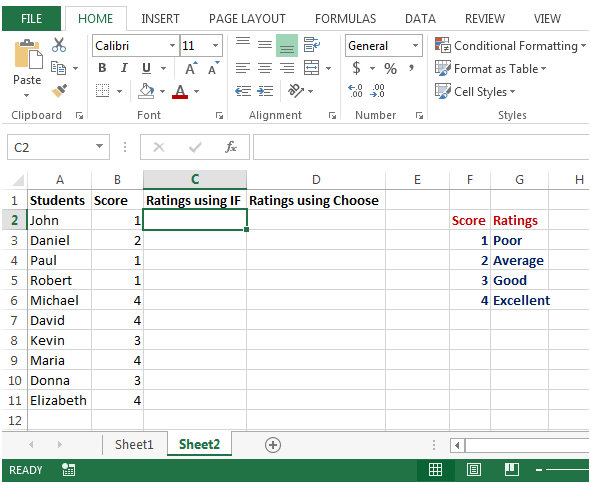
В столбце C мы хотим ввести вложенную формулу IF, которая будет возвращать рейтинги. В ячейке C2 введите формулу
= ЕСЛИ (B2 = 1, $ G $ 3, ЕСЛИ (B2 = 2, $ G $ 4, ЕСЛИ (B2 = 3, $ G $ 5, ЕСЛИ (B2 = 4, $ G $ 6))))
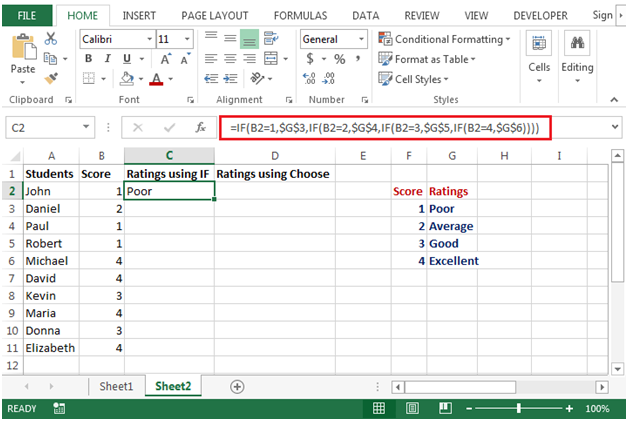
-
Скопировав формулу ниже, мы получим результат, как показано ниже
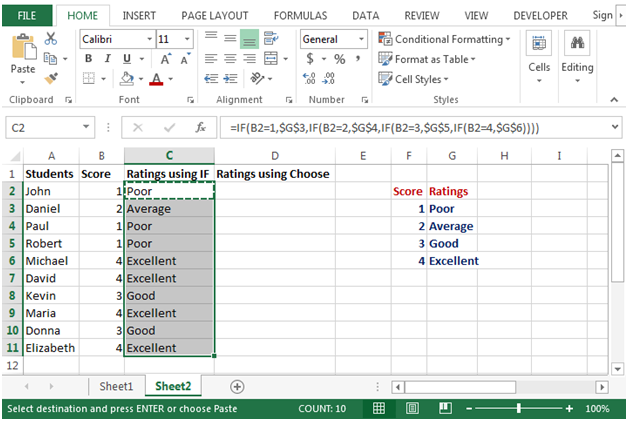
В ячейку D2 мы введем формулу = ВЫБРАТЬ (B2, $ G $ 3, $ G $ 4, $ G $ 5, $ G $ 6)
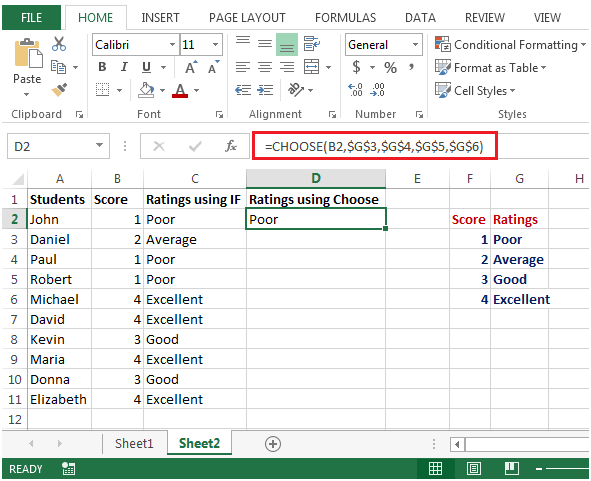
Функция CHOOSE * проверит значение в ячейке B2 и вернет значение на основе значений в столбце G.
-
Скопировав формулу ниже, мы получим результат, как показано ниже
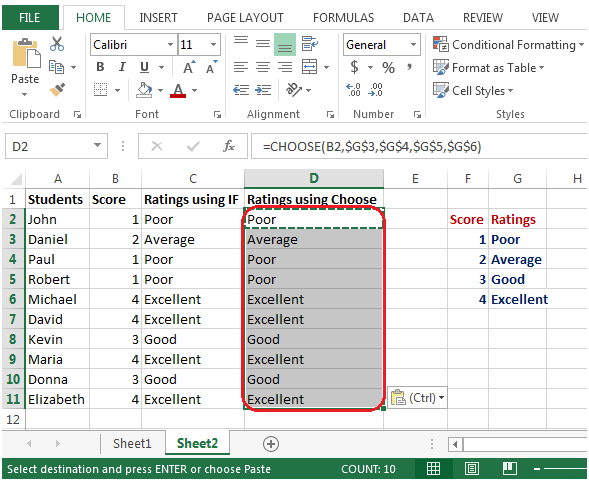
-
Обе формулы обеспечивают одинаковый результат, но с использованием функции ВЫБОР, которая снижает сложность по сравнению с функцией ЕСЛИ, при этом для каждого нового условия мы должны писать новое условие ЕСЛИ в функции ЕСЛИ.